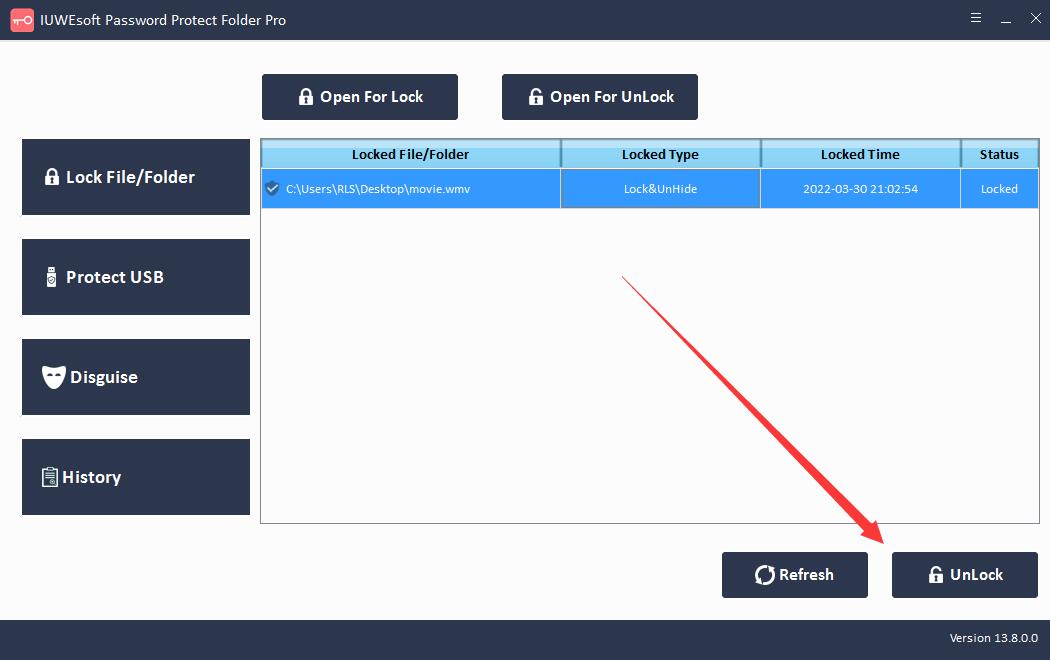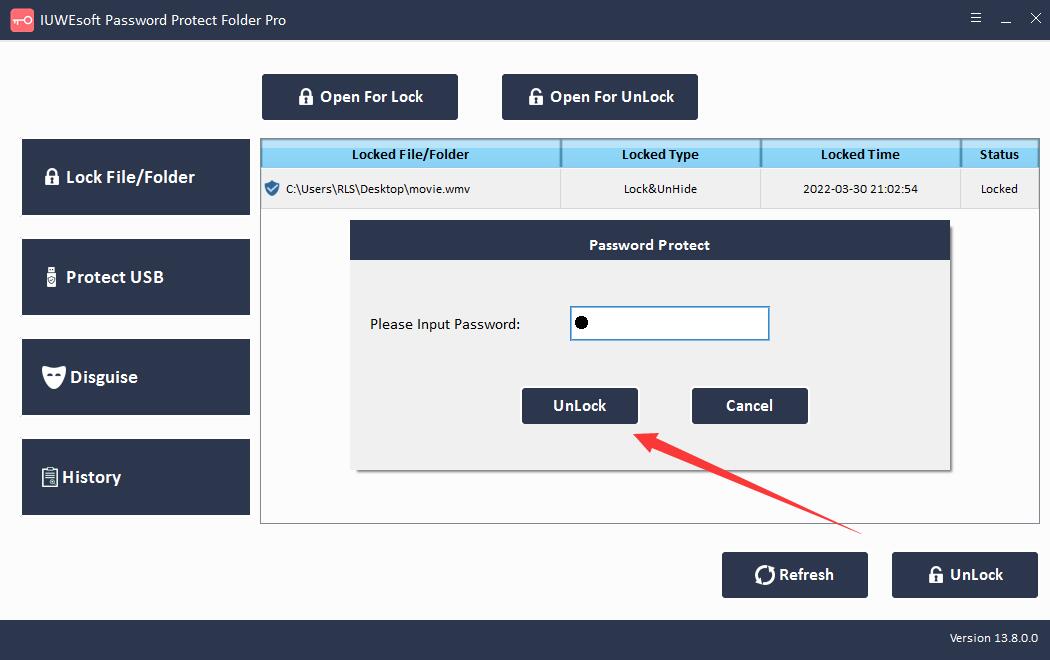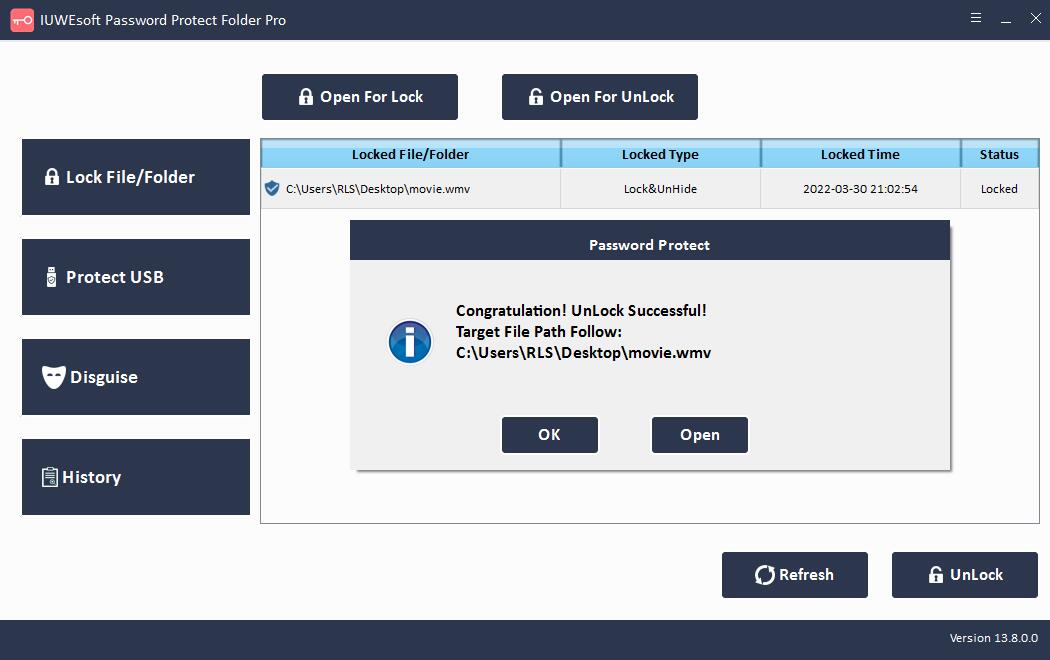Video Locker voor Windows Gratis download: Video's vergrendelen en verbergen
In het tijdperk van internet en sociale media is het van cruciaal belang om gevoelige bestanden van welke aard dan ook te beschermen. Tegenwoordig maken mensen van bijna alles foto's en video's, en omdat de video's die op onze computers zijn opgeslagen op geen enkele manier zijn beveiligd, kunnen deze video's eenvoudig worden verwijderd, gekopieerd, verplaatst of zelfs gehackt. In dit geval is het volkomen logisch om een wachtwoord in te stellen voor uw gevoelige video's om te voorkomen dat anderen uw computer kunnen binnendringen.
Het toevoegen van een wachtwoord aan je video kan je in de toekomst veel problemen besparen, en het is niet zo moeilijk of tijdrovend. Weet je niet wat je moet doen? Welnu, afgezien van enkele reguliere gratis methoden (zoals video's vergrendelen in Windows 11/10 met Eigenschappen en video's vergrendelen in Windows 11/10 met BitLocker Drive Encryption), kunt u videovergrendelingssoftware van derden gebruiken om video's die op uw computer zijn opgeslagen te beveiligen met een wachtwoord. harde schijf van de computer of externe opslagapparaten.
Video Locker - Video's vergrendelen, verbergen en beveiligen met een wachtwoord
Video Locker voor Windows is de gemakkelijkste en meest effectieve video-encryptiesoftware van derden die wachtwoorden kan toewijzen aan videobestanden. Het programma biedt een hoog niveau van beveiliging en wachtwoordbeveiliging. Deze tool beschermt uw gevoelige videobestanden tegen gegevensinbreuken, gegevensinbreuken of gegevensdiefstal. Video Locker ondersteunt codering van verschillende videobestandsindelingen (MPG, MPEG-1, MPEG-2, MPEG-4, H.264, H.264/MPEG-4 AVC, DivX, XviD, AVI, FLV, MP4, M4V, MKV , MOV, 3GP, 3G2, MTV, SWF, WMV, ASF, DPG, TS, MTS, M2TS, DV, VOB, AMV, WebM, MXF, MPEG, OGV, TRP, F4V, enz.) en videomappen. Bovendien kunt u videobestanden vergrendelen en verbergen, videomappen vermommen als systeemprogrammapictogrammen, zoals Recycle, Printer, Network Dialing of Network Neighborhood. Met Video Locker-software voor Windows kunt u videobestanden in een paar eenvoudige stappen met een wachtwoord beveiligen. De applicatie draait op Windows 11/10/8.1/8/7/XP/Vista.
Videobestanden vergrendelen met een wachtwoord op Windows
Stap 1: Download, installeer en start de videolocker-software. Klik op "Bestand/map vergrendelen" en klik vervolgens op de knop "Openen voor vergrendeling" om een video- of videomap te selecteren op de computer, externe/USB/pen-drive of SD-geheugenkaart.
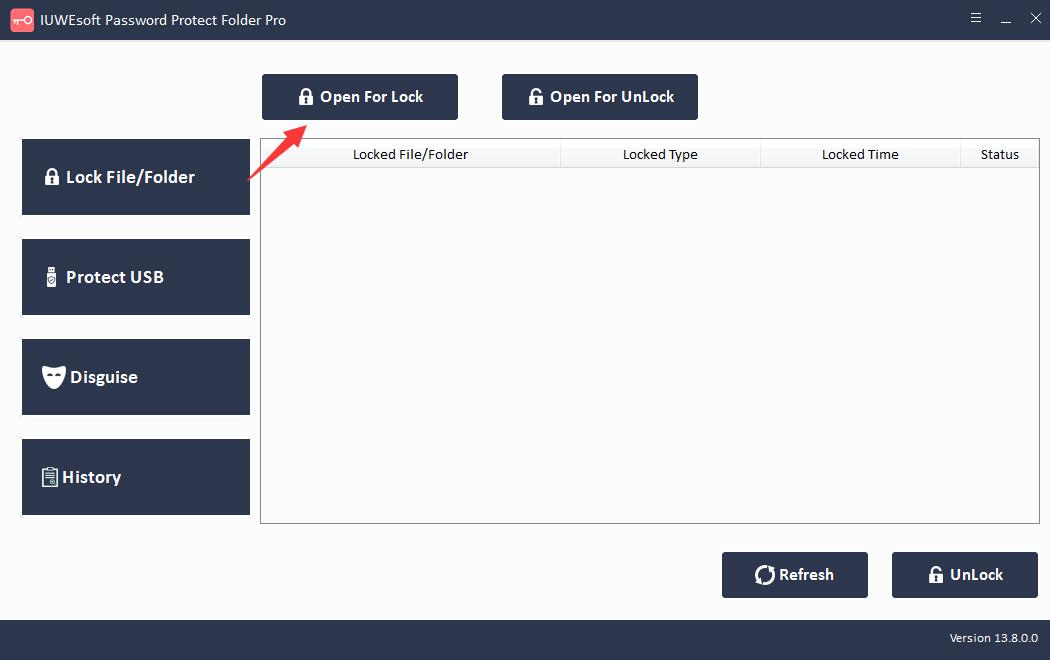
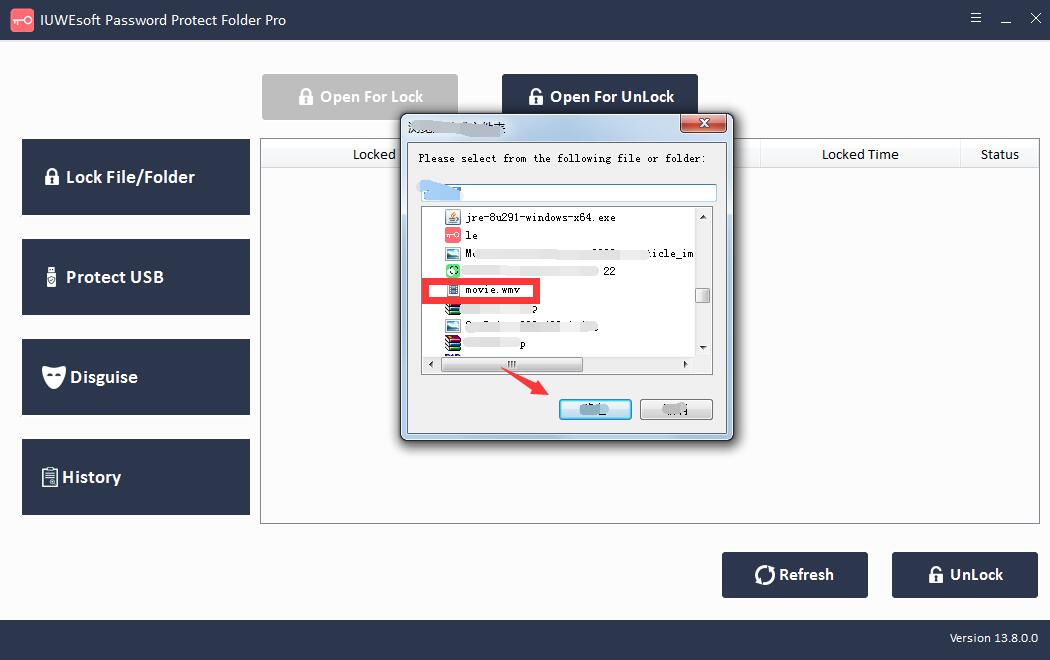
Stap 2: Selecteer het type videovergrendeling (video vergrendelen zonder verborgen of video vergrendelen met verborgen), voer het wachtwoord in en bevestig het en klik vervolgens op de knop Vergrendelen om het videobestand of de videomappen met een wachtwoord te beveiligen en te coderen.
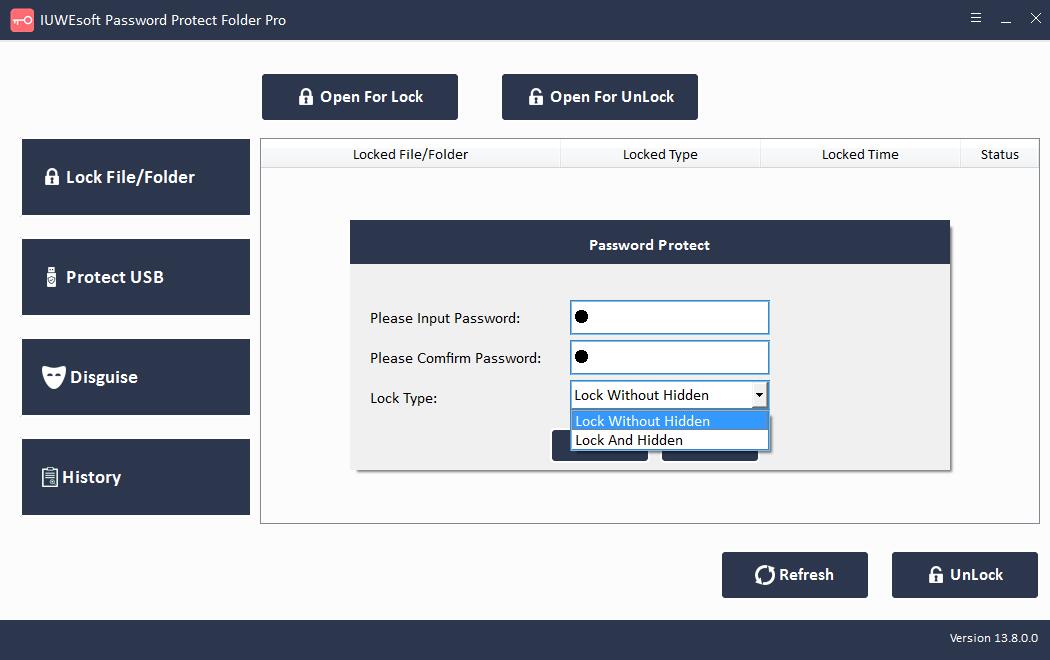
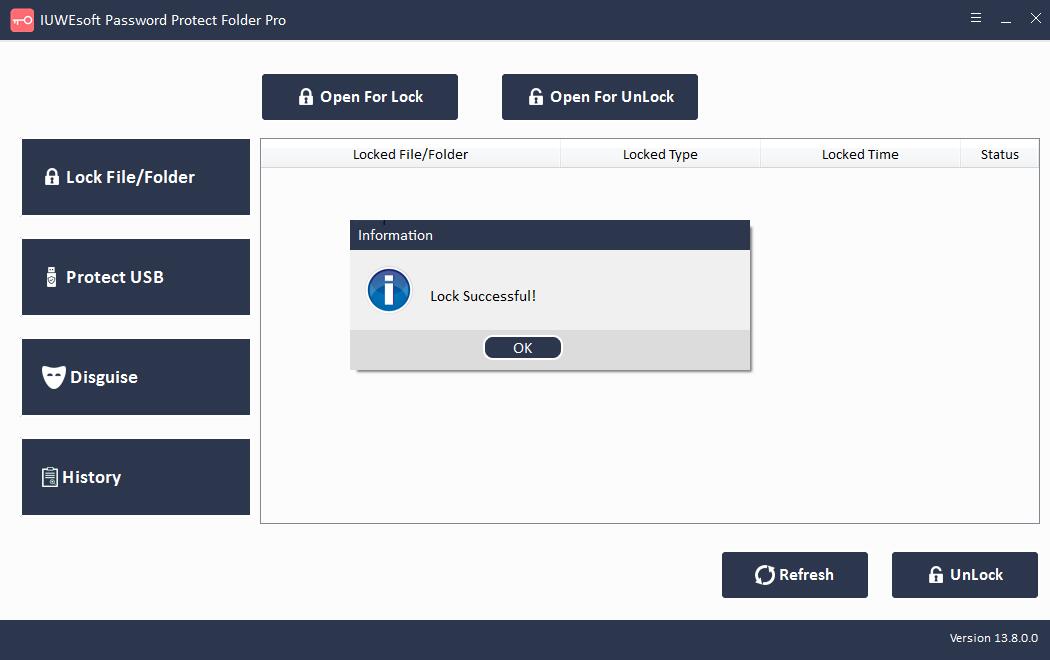
Stap 3: Ontgrendel het videobestand of de videomap: Selecteer het vergrendelde videobestand of de vergrendelde map in de hoofdinterface en klik vervolgens op de knop "Ontgrendelen", voer het wachtwoord in om het videobestand/de map te ontgrendelen.